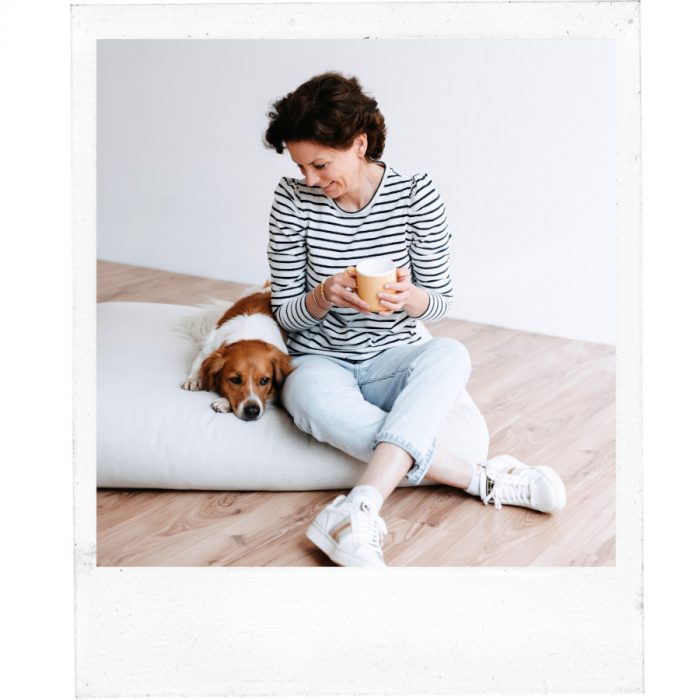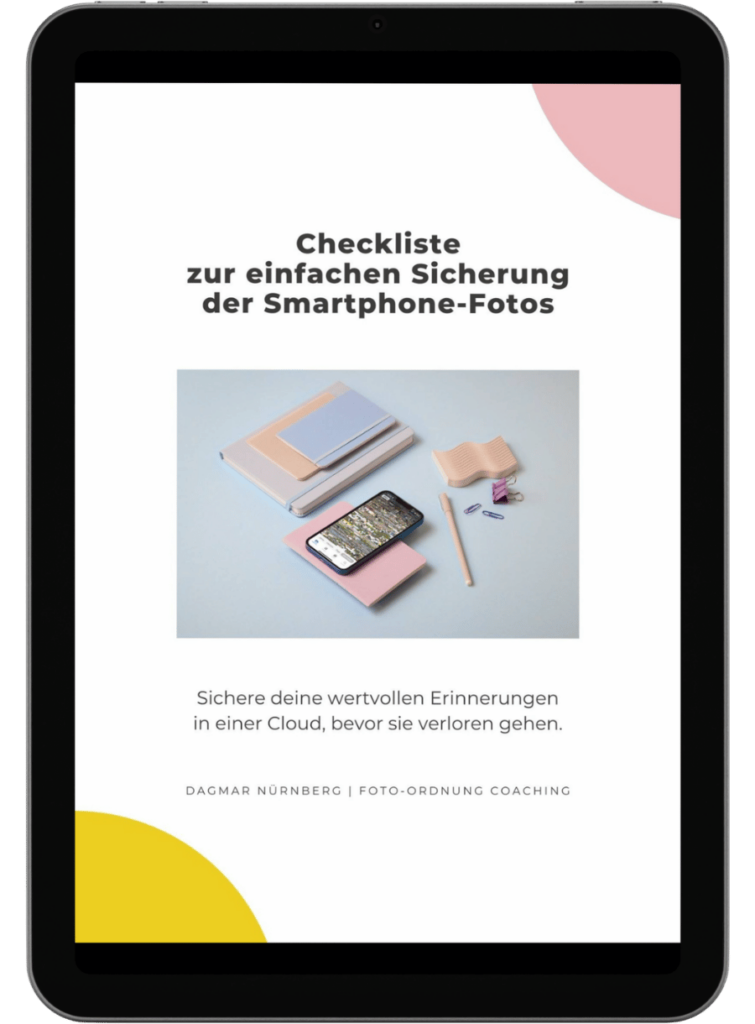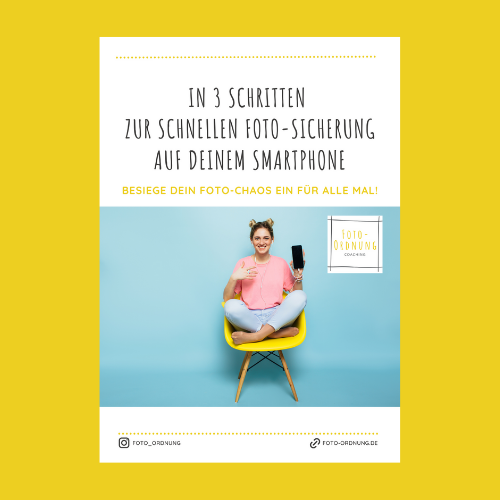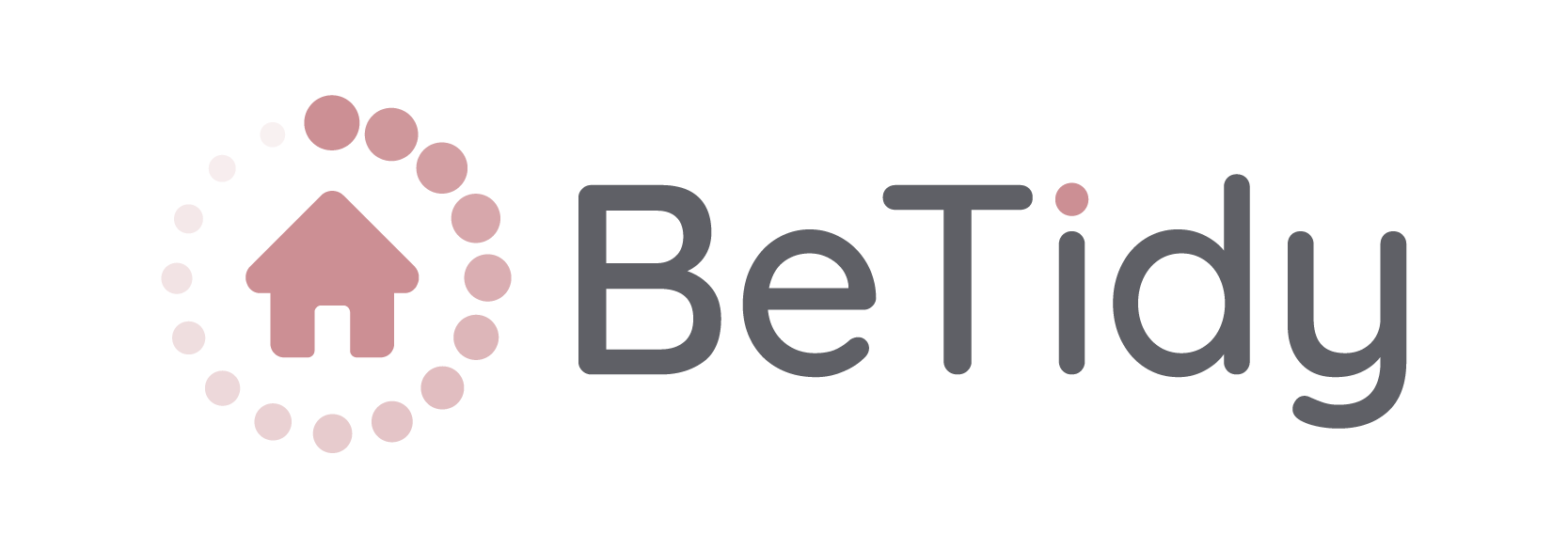iOS 16 für welche Geräte – Auf welchem iPhone funktionieren die neuen Foto-Features?
Am 12. September 2022 ist das neuste iPhone-Update erschienen. iOS 16 für welche Geräten ist die Software ausgespielt worden? Und welche lang erwarteten neuen Features für die Foto-App sind dabei? Leider kann sich nicht jeder iPhone-Nutzer darüber freuen. In diesem Artikel verrate ich dir, welche Foto-Features auf welchen iPhones funktionieren. Und ich stelle dir meine neuen Lieblings-Funktionen für die Fotos vor.
Du fragst dich: iOS 16 für welche Geräte?
Nicht alle Geräte bekommen das neue Softwareupdate. Leider sind iPhone 6S, iPhone 7, iPhone 7 Plus und auch das iPhone SE aus der ersten Generation nicht mehr auf der Kompatibilitätsliste von Apple. Alle Geräte sind aus dem Jahr 2015. Dein iPhone muss aus dem Jahr 2015 oder jünger sein, um iOS 16 nutzen zu können.
Hier eine iPhone-Übersicht, bei welchen Geräten iOS 16 funktioniert:
iPhone 14 (Plus, Pro & Pro Max)
iPhone 13 (Mini, Pro & Pro Max)
iOS 16 und Fotos – am besten geht es mit dem A12 Bionic Chip
Auch wenn die iPhones ab Version 8, das Softwareupdate iOS 16 installieren können, können leider nicht alle Geräte, alle neuen Funktionen nutzen. Denn einige Funktionen benötigen den A12 Bionic Chip, der erst ab 2018 im iPhone XS eingebaut wird.
Apple zeigt dir auf dieser Übersichtsseite, welche Funktionen von iOS 16 für welche Geräte funktioniert. Leider muss man ganz bis nach unten scrollen und das Kleingedruckte lesen. Die folgenden Feature sollten aber auf den meisten neueren iPhones unter iOS 16 funktionieren.
Die 6 besten Foto-Features von iOS 16 im Überblick
Du hast ein neueres iPhone und bist bereit für viele tolle neue Foto-Features?
Dann verschaffe dir hier einen Überblick. Ich stelle dir meine 6 liebsten Foto-Funktionen gerne vor:

1. Duplikate erkennen mit iOS 16
Immer wieder entstehen doppelte Fotos in der Mediathek. Z. B. wenn man Fotos mit Freunden teilt oder Bilder kopiert, um sie zu bearbeiten. Das sorgt für Chaos und kostet unnötig Speicherplatz.
Die Fotos-App hat jetzt unter „Alben“/ „Sonstige“ die Funktion „Duplikate“. Hier werden die doppelten Fotos übersichtlich dargestellt. Du siehst die Dateigröße und kannst löschen oder kannst zwei Fotos zusammenführen, wenn eine Datei z. B. eine höhere Auflösung hat und die andere wichtige Meta-Daten enthält.
2. Mit iOS 16 Bilder ausschneiden oder ein Motiv aus dem Foto freistellen
Eine meiner Lieblingsfunktionen ist die Möglichkeit, Motive aus einem Bild zu extrahieren – also auszuschneiden. Du kannst mit einem längeren Fingerdrück auf ein Motiv im Bild dieses markieren und dann kinderleicht das Foto freistellen und die Funktionen kopieren oder teilen nutzen. Oder du nutzt die Funktion Bilder ausschneiden und speicherst das entstandene Motiv ohne Hintergrund als Foto in deiner Mediathek. Oder nutze das freigestellte Foto und mache dir einen persönlichen Sticker, den du dann z. B. als iMessage verschickst. Das funktioniert erstaunlich gut und ist eine tolle Funktion, für die man bisher extra Foto-Apps benötigt hat.
Kleiner Wermutstropfen: Diese Funktion funktioniert aktuell nur bei einem iPhone mit A12 Bionic Clip. Also ab iPhone XS oder neuer.
3. Dank iOS 16 Text in Bildern erkennen
Der Algorithmus erkennt auf Bildern jetzt noch mehr. Wenn man das Foto in der Mediathek nach oben schiebt oder auf das kleine „i“-Symbol tippt, kann man die Funktion „Nachschlagen“ auch bisher schon nutzen, um z. B. Blumensorten oder Hunderasse erkennen zu lassen.
Mit iOS 16 geht auch Text in Bilder erkennen problemlos. Wenn man z. B. nach „Hund“ sucht, erscheinen auch Fotos, auf denen das Wort „Hund“ steht (z. B. ein Foto der Visitenkarte der Hundeschule).
4. Neue Bildbearbeitung mit iOS 16: Rückgängigmachen einzelner Schritte
Die Bildbearbeitung in der iPhone Foto-App ist deutlich verbessert worden. Du kannst z. B. einzelne Bearbeitungsschritte zurückspringen. Die Funktion findest du oben links, wenn du im Bildbearbeitungsmodus bist.
Toll ist auch, dass du die bearbeitete Einstellung kopieren und diese auch für andere Bilder nutzen kannst. Deine Bilder bekommen somit mehr Einheitlichkeit. Und du kannst vielleicht ganz auf andere Bildungsbearbeitungs-App verzichten.
5. Mit iOS 16: Fotos ausblenden und den „Zuletzt gelöscht“-Ordner schützen
Wenn du Fotos auf dem iPhone löschst, werden sie automatisch in den „Zuletzt gelöscht“-Ordner geschoben und bleiben dort 90 Tage oder bis du sie manuell aus dem Papierkorb entfernst.
Wenn du Fotos ausblenden willst, weil nicht jeder diese Bilder sehen soll, der sich Fotos auf deinem Handy anschaut (z. B. Geschenk-Ideen für dein Kind zu Weihnachten), kannst du sie schon lange „ausblenden“.
Was neu ist, ist dass die beiden o. g. Ordner jetzt extra gesichert sind, wenn du das willst. Sprich, um die Fotos anzusehen, die dort abgelegt sind, braucht man die Touch ID oder du musst deine Face ID nutzen.
6. Individuell gestalteter Sperrbildschirm mit iOS 16
Du kannst jetzt sehr einfach deinen Sperrbildschirm personalisieren und damit das iPhone noch mehr zu „deinem“ machen. Ich habe z. B. mein Vision Board als Sperrbildschirm eingestellt und schaue es mir dadurch automatisch zigfach am Tag an und lasse mich davon motivieren. Du kannst auch mehrere Hintergründe erstellen und einfach dazwischen wechseln.
Weitere Neuerung von iOS 16, die nichts mit Fotos zu tun haben, im Überblick
Natürlich kommen mit iOS 16 nicht nur tolle Foto-Features, sondern noch eine ganze Menge anderer Funktionen, die dir die Nutzung deines iPhone vereinfachen oder einfach Spaß bringen. Auf der Webseite von Macwelt findet du eine tolle Übersicht. Oder natürlich auch auf der Apple-Website.
Und es wird noch besser. Apple plant weitere neue Funktionen für iOS 16 im Laufe der nächsten Monate. Ich halte dich gerne hier im Blog auf dem Laufenden.
Meine Empfehlung: iOS 16 unbedingt installieren und ausprobieren!
Wenn du gerne mit deinem iPhone fotografierst und die Bilder auch teilst und schöne Dinge damit machen willst, beschäftige dich unbedingt näher mit diesem neuen Softwareupdate!
Auf meinen Instagram-Account Foto_Ordnung habe ich eine Reihe Videos erstellt, die dir die Funktionen genau zeigen. Schau doch mal rein und folge mir auf Instagram!
Brauchst du Hilfe bei deinem iPhone, weil du den Überblick über die Menge der Fotos und Funktionen verloren hast oder nicht glücklich mit der Ablagestruktur oder Datensicherung bist?
Ich bin als Ordnungscoach für Fotos darauf spezialisiert, Menschen zu ihrer idealen Foto-Ordnung zu verhelfen. Und ihnen den Spaß an ihren Fotos zurück zubringen. Ich biete 1:1 Coachings an und auch Online-Kurse. Sprich mich gerne für einen unverbindlichen, kostenfreien Kennenlern-Call an, und wir schauen, wie ich dir helfen kann.